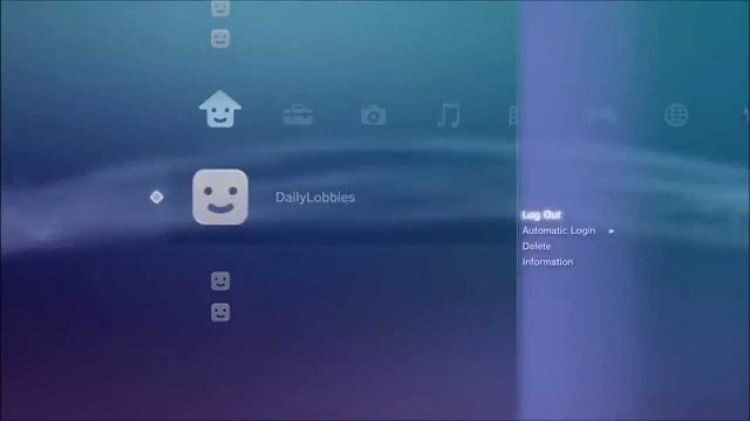playstation 3 kırma işlemi nasıl yapılır Jailbreaking, PS3’te normalde kullanamayacağınız modları, hileleri, üçüncü taraf uygulamaları ve oyunları yüklemenizi sağlar. PS3’ün jailbreak ‘inin Sony’nin kullanım koşullarına aykırı olduğunu unutmayın, bu yüzden jailbreak etkin bir şekilde yasaklanma riski olmadan aktif hale gelemezsiniz. Ayrıca, Slim’in bazı sürümleri ve Super Slim’in tüm sürümleri gibi bazı PS3 modellerinin jailbreak edilemeyeceğini de hatırlamak önemlidir.
Bölüm1 Jailbreak için hazırlanma
-
Jailbreak dosyasını indirin. siteyi barındıran firar dosyası , bir bilgisayarda kırmızı tıklayın indirin düğmesini tıklamanız izin tarayıcınızın bilgisayarınızdaki dosyaları depolamak için isterse. Aktarım bittiğinde, jailbreak ZIP klasörü bilgisayarınıza yüklenir.
Jailbreak dosyasının yüklenmesi biraz zaman alabilir, bu nedenle diğer hazırlıklara geçmeden önce indirme işlemini başlatmalısınız.
-
USB flash sürücüyü FAT32’ye biçimlendirin . Biçimlendirme işlemi sırasında “Format” açılır menüsünde “FAT32” yi seçerek bunu yapın. Bu, flash sürücünün daha sonra PS3’ünüzü güncellemek için kullanılabileceğinden, flash sürücünüzün biçimlendirilmesi de üzerinde bulunan dosyaları siler.
- Flash sürücü, en az 8 gigabayt boyutunda olmalıdır.
- Flash sürücünüzü biçimlendirdikten sonra bilgisayarınıza takılı bırakın.
-
PS3’ün model numarasını desteklenen modellerle karşılaştırın. Hapis cezası verilebilecek PS3 modelleri şunları içerir
- Tüm PS3 Yağ modelleri desteklenir.
- “CECH” den sonraki ilk iki sayı “20”, “21” veya “25” ise, PS3’ünüz desteklenir.
- PS3’ün Süper İnce modelinin sürümleri jailbreak olarak gösterilebilir.
-
PS3’ün NAND veya NOR olup olmadığını belirleyin. PS3’ün model numaranıza bağlı olarak, daha sonra kullandığınız özel yazılımın (CFW) türünü belirleyen sahip olduğunuz PS3 türünü belirleyebilirsiniz:
- “CECH” den sonraki ilk harf “A”, “B”, “C”, “E” veya “G” ise, konsol NAND’dir; Diğer tüm harfler için, konsol NOR’dir.
- Tüm desteklenen Slim modelleri NOR.
2.Bölüm Firmware Check Drive’ın oluşturulması
-
Jailbreak ZIP klasörünü ayıkla. Bu işlem bilgisayarınızın işletim sistemine bağlı olarak değişecektir:
- Windows – ZIP klasörünü açın, Ayıkla sekmesini tıklatın, Tümünü ayıkla’yı tıklatın ve görüntülenen pencerenin altındaki Ayıkla’yı tıklatın . Ekstraksiyon bittiğinde çıkarılan klasör açılacaktır.
- Mac – Ayıklamak için ZIP klasörüne çift tıklayın. Ekstraksiyon bittiğinde çıkarılan klasör açılacaktır.
-
Flaş sürücüyü çıkarın . Artık PS3’ünüz için flash sürücü kurulmuşsa, PS3’ün ürün yazılımını kontrol etmek için kullanabilirsiniz.
Bölüm3 PS3’ün Uyumluluğunu Belirleme
-
- Listelenen 3.56’nın üzerinde bir sayı görüyorsanız, PS3’ünüzün jailbreak işlemini yapamazsınız ve bunu yapmaya çalışmak, konsolunuzda onarılmaz bir hasara neden olur.
Ürün yazılımı numarasını gözden geçirin. “Sürümü güncelle” metninin sağındaki sayı “3.56” veya daha düşük olarak listelenmelidir.
- Listelenen 3.56’nın üzerinde bir sayı görüyorsanız, PS3’ünüzün jailbreak işlemini yapamazsınız ve bunu yapmaya çalışmak, konsolunuzda onarılmaz bir hasara neden olur.
Bölüm4 Kurulum Sürücüsünün Oluşturulması
-
Flash sürücüyü bilgisayarınıza geri takın. Artık PS3’ün bir jailbreak ile uyumlu olduğunu biliyorsunuz, yükleme sürücüsünü oluşturabilirsiniz.
- Yine, eğer PS3’ün firmware numarası 3.56’dan daha yüksekse, bunu yapmak için jailbreak yapamazsınız, böylece PS3’ünüzü tutabilirsiniz.
-
Flash sürücünüzü tekrar çıkarın. Artık, flash sürücüyü son kez PS3’e geri takmaya devam edeceksiniz ve jailbreak tamamlanana kadar orada kaldığınızdan emin olun.
Bölüm5 Firmware’in Kurulması
-
- Üçgen basın
- Araçlar Seç
- Ana Sayfa Seç
- Boş Sayfa Kullan’ı seçin
- Tamam’ı seçin
-
Geçici dosyaları silin. Bu önemli değildir, çünkü bunu yapmamak, özel ürün yazılımını (CFW) indirmeye çalışırken bir hatayla sonuçlanabilir. Geçici dosya türlerinin her biri için aşağıdakileri yapın:
- Çerezler – Basın Üçgen seçeneğini Araçlar , seçmek Çerezleri Sil ve seçmek Evet istendiğinde.
- Arama Geçmişi – Basın Üçgen seçeneğini Araçlar , seçmek Arama Geçmişini Sil
- Önbellek – Basın Üçgen seçeneğini Araçlar seçin Cache Sil
- Doğrulama Bilgisi – Basın Üçgen seçeneğini Araçlar seçin Kimlik bilgileri Sil
-
Adres çubuğunu açın. Bunu yapmak için PS3’ün kontrol cihazındaki Seç düğmesine basın .
-
- http://ps3.editzz.net/
- http://redthetrainer.com/ps3/norNandWriter
- http://ps3hack.duckdns.org/
- Bu web sitelerini denerken ısrarlı olun, çünkü PS3’ün tarayıcınızda ilk kez açtığınızda nadiren çalışıyorlar.
Bir adres girin. Aşağıdaki üç adresten herhangi birini adres çubuğuna yazın, ardından Başlat’a basın . Bu web sitelerinin her birini, bunlardan birinin çalışmasını birkaç kez denemeniz gerekebileceğini unutmayın.
-
Konsol tipinizi seçin. Ya seçeceğiz NAND veya NOR geri ilk bölümde olmak için konsolu belirlenen PS3 tipine göre seçeneği.
- http://ps3.editzz.net/Siteyi kullanıyorsanız, önce ekranın üst kısmındaki Konsol Seç sekmesini seçmeniz gerekir .
-
- Ekranın alt kısmında yeşil “SUCCESS …” düğmesi görünmüyorsa, Flash Memory’e Yaz seçeneğini tekrar seçin.
- “SUCCESS …” ifadesini görüyorsanız, ancak PlayStation 3 cihazınız donmuşsa, 10 dakika bekleyin. PS3’ünüz çözülmezse, kapatınız, ardından tekrar açınız ve NOR veya NAND CFW’yi tekrar takmaya çalışınız.
Kurulumun tamamlanmasını bekleyin. Ekranın alt kısmında yeşil bir “SUCCESS …” başlığı göründüğünde, CFW’niz yüklenmiştir.
Bölüm 6 PS3 Jailbreak yapma
-
- PS3’ün “bozuk” dosyaları geri yüklemesine izin vermeniz istendiğinde, istendiğinde Tamam’ı seçin ve konsolunuzun dosyalarını yedeklemesine izin verin.
PS3’ü tekrar açın. PS3 bir dakika veya daha uzun bir süre kapalı kaldığında, tekrar açmak için bir senkronize denetleyici kullanın.
- PS3’ün “bozuk” dosyaları geri yüklemesine izin vermeniz istendiğinde, istendiğinde Tamam’ı seçin ve konsolunuzun dosyalarını yedeklemesine izin verin.
-
Ürün yazılımının yüklemeyi bitirmesini bekleyin. Bu bir saat kadar sürebilir, bu yüzden sabırlı olun. Jailbreak tamamlandıktan sonra, hangi size jailbreak PS3 deneme başlayabilir işaret geri PS3 ana sayfasında kadar rüzgar gerekir.
- PS3 jailbreak’ı donarsa veya reddederse, bu parçayı en az iki kez daha tekrarlayın. Bu işe yaramazsa, CFW’yi “Ürün Yazılımını Yükleme” bölümünde listelenen web sitelerinden birini indirmeyi deneyin.
Codeturkiye.com yukarıdaki hiç bir işlemi denemenizi tavsiye etmez. cihazda doğabilecek tüm sorumluluk kullanıcının kendisine aittir Korsan içerik çalıştırmak için bu özel kullanırsanız biz sorumlu değiliz.